Hat Ihr Chef Ihrer iCloud einen Kalender hinzugefügt, den Sie nicht sehen möchten? Vielleicht hat eine kürzlich heruntergeladene Anwendung das gleiche getan, und jetzt bekommen Sie lästige Pop-ups auf Ihrem iPhone. Wenn Sie einen Kalender löschen, gelangen Sie zurück zu den Benachrichtigungen, die Sie sehen möchten.
Teil eins von zwei:
Löschen über die Kalenderanwendung
-
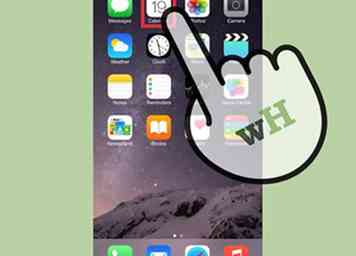 1 Öffnen Sie die Kalenderanwendung auf Ihrem Gerät. Auf dem iPhone ist die Kalender-App ein kleines abgerundetes Quadrat, auf dem das Datum und der Wochentag angezeigt werden. Der Hintergrund des Symbols ist weiß. Es trägt den Titel "Kalender".[1]
1 Öffnen Sie die Kalenderanwendung auf Ihrem Gerät. Auf dem iPhone ist die Kalender-App ein kleines abgerundetes Quadrat, auf dem das Datum und der Wochentag angezeigt werden. Der Hintergrund des Symbols ist weiß. Es trägt den Titel "Kalender".[1] -
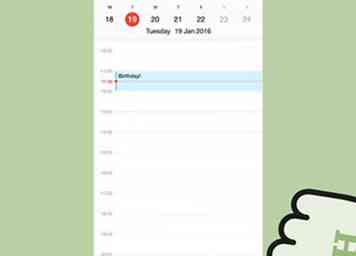 2 Klicken Sie auf Ihre persönlichen Kalender. Sobald die Kalender-App geladen wurde, können Sie Ihre persönlichen Kalender finden. Tun Sie dies, indem Sie auf den unteren Bildschirmrand schauen. Zwischen "Heute" und "Posteingang" sehen Sie die rote Schaltfläche "Kalender".[2] Klick hier.
2 Klicken Sie auf Ihre persönlichen Kalender. Sobald die Kalender-App geladen wurde, können Sie Ihre persönlichen Kalender finden. Tun Sie dies, indem Sie auf den unteren Bildschirmrand schauen. Zwischen "Heute" und "Posteingang" sehen Sie die rote Schaltfläche "Kalender".[2] Klick hier. -
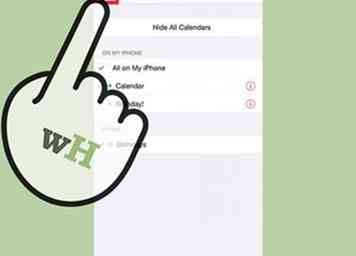 3 Wählen Sie Ihren persönlichen Kalender. Sobald Sie Kalender geladen haben, sehen Sie eine rote Bearbeitungsschaltfläche oben links auf Ihrem iPhone-Bildschirm. Tippen Sie hier, um Ihre Kalendereinstellungen einzugeben.[3] Sobald der Bildschirm Ihre Kalendereinstellungen eingegeben hat, können Sie den Kalender auswählen, den Sie löschen möchten. Um einen Kalender auszuwählen, tippen Sie einmal auf den Kalendertitel.[4]
3 Wählen Sie Ihren persönlichen Kalender. Sobald Sie Kalender geladen haben, sehen Sie eine rote Bearbeitungsschaltfläche oben links auf Ihrem iPhone-Bildschirm. Tippen Sie hier, um Ihre Kalendereinstellungen einzugeben.[3] Sobald der Bildschirm Ihre Kalendereinstellungen eingegeben hat, können Sie den Kalender auswählen, den Sie löschen möchten. Um einen Kalender auszuwählen, tippen Sie einmal auf den Kalendertitel.[4] -
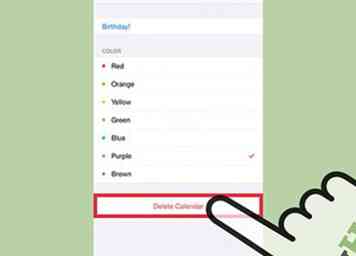 4 Löschen Sie Ihren Kalender. Sobald Sie den Kalender ausgewählt haben, den Sie löschen möchten, scrollen Sie zum unteren Rand Ihres iPhone-Bildschirms. Von hier aus sehen Sie eine rote Schaltfläche mit dem Titel "Delete Calendar" (Kalender löschen) in der Mitte des Bildschirms.[5] Tippen Sie hier, um Ihren Kalender zu löschen.
4 Löschen Sie Ihren Kalender. Sobald Sie den Kalender ausgewählt haben, den Sie löschen möchten, scrollen Sie zum unteren Rand Ihres iPhone-Bildschirms. Von hier aus sehen Sie eine rote Schaltfläche mit dem Titel "Delete Calendar" (Kalender löschen) in der Mitte des Bildschirms.[5] Tippen Sie hier, um Ihren Kalender zu löschen. - Wenn die Schaltfläche "Kalender löschen" nicht vorhanden ist, versuchen Sie stattdessen, den Kalender über Ihre persönlichen Einstellungen zu löschen.[6]
Teil zwei von zwei:
Fehlerbehebung bei iOS 8
-
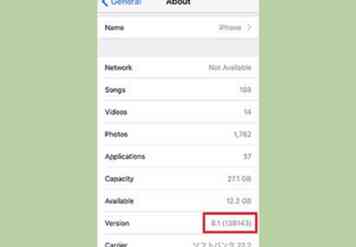 1 Verwenden Sie Einstellungen, wenn Sie an iOS 8 arbeiten. Kalender können nur mit der Kalender-App ausgeblendet werden, müssen jedoch in den Einstellungen für iOS 8 gelöscht werden.[7]
1 Verwenden Sie Einstellungen, wenn Sie an iOS 8 arbeiten. Kalender können nur mit der Kalender-App ausgeblendet werden, müssen jedoch in den Einstellungen für iOS 8 gelöscht werden.[7] -
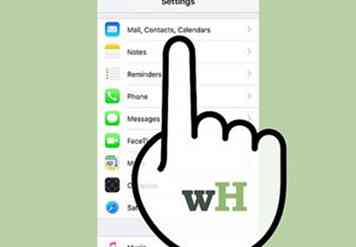 2 Tippen Sie in den Einstellungen auf "Mail, Kontakte, Kalender". Scrollen Sie in den Einstellungen nach unten und suchen Sie nach dem Symbol, das wie ein blaues Quadrat mit einem Umschlag aussieht. Tippen Sie darauf und ein neuer Bildschirm wird angezeigt.[8]
2 Tippen Sie in den Einstellungen auf "Mail, Kontakte, Kalender". Scrollen Sie in den Einstellungen nach unten und suchen Sie nach dem Symbol, das wie ein blaues Quadrat mit einem Umschlag aussieht. Tippen Sie darauf und ein neuer Bildschirm wird angezeigt.[8] -
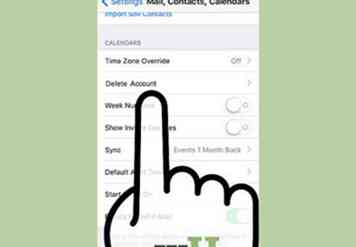 3 Scrollen Sie nach unten zum Kalenderbereich und suchen Sie nach dem Kalender, den Sie löschen möchten. Der Kalenderbereich sollte sich am unteren Rand des Bildschirms "Mail, Kontakte, Kalender" befinden. Suchen Sie den Kalender, den Sie löschen möchten, und tippen Sie auf "Konto löschen".[9]
3 Scrollen Sie nach unten zum Kalenderbereich und suchen Sie nach dem Kalender, den Sie löschen möchten. Der Kalenderbereich sollte sich am unteren Rand des Bildschirms "Mail, Kontakte, Kalender" befinden. Suchen Sie den Kalender, den Sie löschen möchten, und tippen Sie auf "Konto löschen".[9]
Facebook
Twitter
Google+
 Minotauromaquia
Minotauromaquia
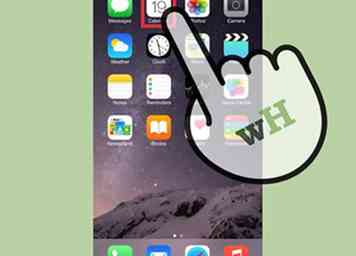 1 Öffnen Sie die Kalenderanwendung auf Ihrem Gerät. Auf dem iPhone ist die Kalender-App ein kleines abgerundetes Quadrat, auf dem das Datum und der Wochentag angezeigt werden. Der Hintergrund des Symbols ist weiß. Es trägt den Titel "Kalender".[1]
1 Öffnen Sie die Kalenderanwendung auf Ihrem Gerät. Auf dem iPhone ist die Kalender-App ein kleines abgerundetes Quadrat, auf dem das Datum und der Wochentag angezeigt werden. Der Hintergrund des Symbols ist weiß. Es trägt den Titel "Kalender".[1] 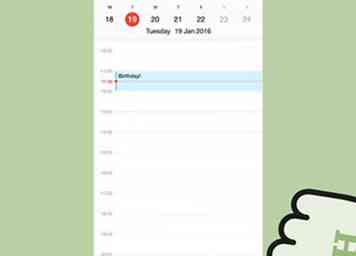 2 Klicken Sie auf Ihre persönlichen Kalender. Sobald die Kalender-App geladen wurde, können Sie Ihre persönlichen Kalender finden. Tun Sie dies, indem Sie auf den unteren Bildschirmrand schauen. Zwischen "Heute" und "Posteingang" sehen Sie die rote Schaltfläche "Kalender".[2] Klick hier.
2 Klicken Sie auf Ihre persönlichen Kalender. Sobald die Kalender-App geladen wurde, können Sie Ihre persönlichen Kalender finden. Tun Sie dies, indem Sie auf den unteren Bildschirmrand schauen. Zwischen "Heute" und "Posteingang" sehen Sie die rote Schaltfläche "Kalender".[2] Klick hier. 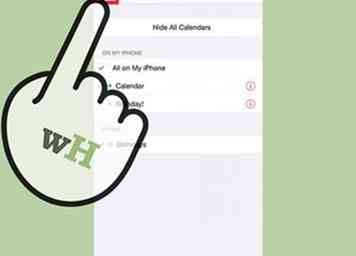 3 Wählen Sie Ihren persönlichen Kalender. Sobald Sie Kalender geladen haben, sehen Sie eine rote Bearbeitungsschaltfläche oben links auf Ihrem iPhone-Bildschirm. Tippen Sie hier, um Ihre Kalendereinstellungen einzugeben.[3] Sobald der Bildschirm Ihre Kalendereinstellungen eingegeben hat, können Sie den Kalender auswählen, den Sie löschen möchten. Um einen Kalender auszuwählen, tippen Sie einmal auf den Kalendertitel.[4]
3 Wählen Sie Ihren persönlichen Kalender. Sobald Sie Kalender geladen haben, sehen Sie eine rote Bearbeitungsschaltfläche oben links auf Ihrem iPhone-Bildschirm. Tippen Sie hier, um Ihre Kalendereinstellungen einzugeben.[3] Sobald der Bildschirm Ihre Kalendereinstellungen eingegeben hat, können Sie den Kalender auswählen, den Sie löschen möchten. Um einen Kalender auszuwählen, tippen Sie einmal auf den Kalendertitel.[4] 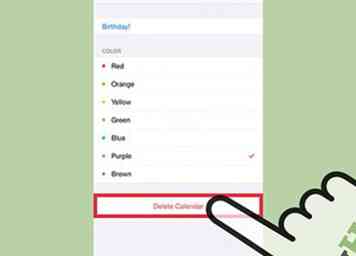 4 Löschen Sie Ihren Kalender. Sobald Sie den Kalender ausgewählt haben, den Sie löschen möchten, scrollen Sie zum unteren Rand Ihres iPhone-Bildschirms. Von hier aus sehen Sie eine rote Schaltfläche mit dem Titel "Delete Calendar" (Kalender löschen) in der Mitte des Bildschirms.[5] Tippen Sie hier, um Ihren Kalender zu löschen.
4 Löschen Sie Ihren Kalender. Sobald Sie den Kalender ausgewählt haben, den Sie löschen möchten, scrollen Sie zum unteren Rand Ihres iPhone-Bildschirms. Von hier aus sehen Sie eine rote Schaltfläche mit dem Titel "Delete Calendar" (Kalender löschen) in der Mitte des Bildschirms.[5] Tippen Sie hier, um Ihren Kalender zu löschen. 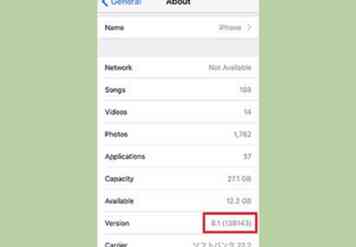 1 Verwenden Sie Einstellungen, wenn Sie an iOS 8 arbeiten. Kalender können nur mit der Kalender-App ausgeblendet werden, müssen jedoch in den Einstellungen für iOS 8 gelöscht werden.[7]
1 Verwenden Sie Einstellungen, wenn Sie an iOS 8 arbeiten. Kalender können nur mit der Kalender-App ausgeblendet werden, müssen jedoch in den Einstellungen für iOS 8 gelöscht werden.[7] 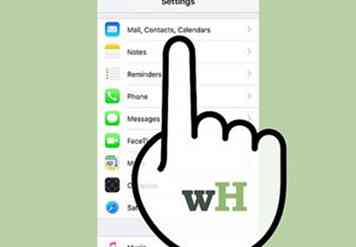 2 Tippen Sie in den Einstellungen auf "Mail, Kontakte, Kalender". Scrollen Sie in den Einstellungen nach unten und suchen Sie nach dem Symbol, das wie ein blaues Quadrat mit einem Umschlag aussieht. Tippen Sie darauf und ein neuer Bildschirm wird angezeigt.[8]
2 Tippen Sie in den Einstellungen auf "Mail, Kontakte, Kalender". Scrollen Sie in den Einstellungen nach unten und suchen Sie nach dem Symbol, das wie ein blaues Quadrat mit einem Umschlag aussieht. Tippen Sie darauf und ein neuer Bildschirm wird angezeigt.[8] 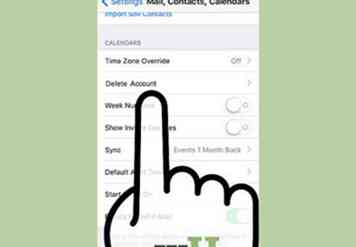 3 Scrollen Sie nach unten zum Kalenderbereich und suchen Sie nach dem Kalender, den Sie löschen möchten. Der Kalenderbereich sollte sich am unteren Rand des Bildschirms "Mail, Kontakte, Kalender" befinden. Suchen Sie den Kalender, den Sie löschen möchten, und tippen Sie auf "Konto löschen".[9]
3 Scrollen Sie nach unten zum Kalenderbereich und suchen Sie nach dem Kalender, den Sie löschen möchten. Der Kalenderbereich sollte sich am unteren Rand des Bildschirms "Mail, Kontakte, Kalender" befinden. Suchen Sie den Kalender, den Sie löschen möchten, und tippen Sie auf "Konto löschen".[9]